Cómo jugar juegos de PC en un teléfono Android
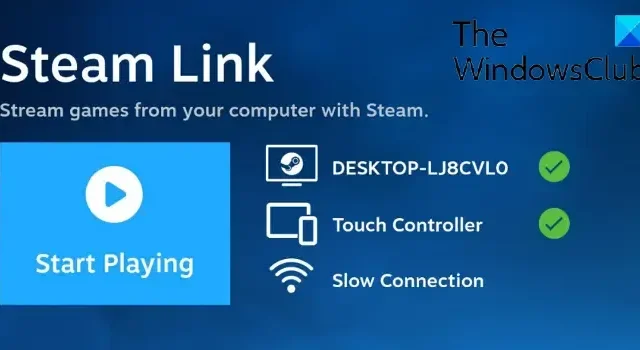
Con un número cada vez mayor de jugadores móviles y Android dominando la categoría, más personas quieren saber cómo jugar juegos de PC en sus teléfonos Android . Si bien la experiencia de juego en la PC sigue siendo superior a la de los juegos en Android, puede ser útil cuando no tiene acceso a su PC.
Jugar juegos no es solo una pasión para algunos, sino también un gran calmante para el estrés. Sin embargo, no todos saben cómo jugar juegos de PC en un teléfono Android. Entonces, ya sea que desee jugar su serie favorita GTA 5 o Carmaggedon en Android, lo guiaremos.
Cómo jugar juegos de PC en un teléfono Android
Antes de jugar juegos de PC en su teléfono Android, existen algunos requisitos previos básicos para esto. Debe tener un teléfono Android versión 6.0 y superior con Wi-Fi y conectividad a Internet de alta velocidad (7 Mbps y superior). Cuanto mayor sea la versión y la velocidad de Internet, mejor será la experiencia de juego. Además, conecte un gamepad compatible con Android a su dispositivo, por ejemplo, un controlador de jugador Bluetooth. Puede emparejarlo con su teléfono Android a través de la configuración de Bluetooth como de costumbre. O bien, puede usar un controlador con cable como un controlador de juegos Xbox Cloud, conéctelo a un cable Micro USB o USB-C y conéctelo a su teléfono.
1] Usa un enlace de Steam
La aplicación Steam Link no solo le permite transmitir juegos de PC en NVIDIA Shield TV , sino que también le permite transmitir juegos desde su PC a su dispositivo Android. También puede conectar un controlador de juego para una experiencia mejorada. Antes de descargar la aplicación, asegúrese de haber instalado la aplicación Steam en su PC y de que su PC y el dispositivo Android estén en la misma red.
Ahora, vaya a Google Play Store y descargue la aplicación Steam Link de forma gratuita. Cuando inicie la aplicación por primera vez, buscará automáticamente en su red las computadoras que ejecutan Steam y completará automáticamente la lista. También puede seleccionar el método de navegación, como el controlador Steam , el controlador Bluetooth o el control táctil, desde las opciones de la pantalla.
Luego, toque el nombre correcto de la PC en su teléfono y generará un código de acceso. Ingrese este código en el mensaje Autorizar dispositivo en la aplicación Steam en su PC para comenzar a sincronizar.
Una vez que haya hecho eso, presione el botón Comenzar a jugar en el lado izquierdo de la pantalla para jugar los juegos Steam de su PC en su teléfono. A continuación, puede comenzar a jugar los juegos desde la sección Juegos recientes o seleccionar su juego de la Biblioteca de Steam . Toque el logotipo de Steam > navegue hasta Biblioteca > seleccione el juego. Ahora está listo para jugar su juego de PC favorito de Steam en su teléfono Android usando un controlador externo o los controles de la pantalla táctil.
2] Juegos en la nube
Otra excelente manera de jugar juegos de PC en el teléfono es a través de Cloud Gaming. Los servidores en la nube brindan recursos dedicados para el juego en línea, lo que le permite jugar juegos de forma remota desde cualquier ubicación. Lo mejor de todo es que experimentarás un juego fluido sin interrupciones. Algunos de los servicios de juegos en la nube son Xbox Game Pass Ultimate , NVIDIA GE Force NOW , etc.
Nvidia GeForce NOW ofrece tres suscripciones, de las cuales una es el plan gratuito y las otras dos son suscripciones pagas. Sin embargo, solo se admite en estas ubicaciones por ahora.
Descarga GeForce NOW APK en tu dispositivo Android. Luego puede iniciar sesión con su NVIDIA/Google, conectarse y vincular su cuenta de la tienda con la cuenta de GeForce para comenzar a jugar. Pero, antes de configurar GeForce NOW en su teléfono Android, asegúrese de que su PC con Windows y su dispositivo Android cumplan con los requisitos básicos del sistema .
Para jugar juegos de PC en un dispositivo Android usando Xbox Game Pass Ultimate , debe tener la suscripción Ultimate de sus tres planes pagos.
3] Comience a transmitir juegos de PC a Android
Para transmitir juegos en su dispositivo Android, asegúrese de estar cerca de la PC. Además, en el caso del streaming, toda la carga del juego corre a cargo del PC. Sin embargo, debe descargar una aplicación de transmisión como Moonlight, Parsec, AMD Link, etc.
Moonlight es un cliente NVIDIA GameStream de código abierto que le permite transmitir fácilmente juegos a su dispositivo Android. Para esto, necesitaría la última versión de NVIDIA GeForce Experience instalada en su PC. Verifique los requisitos mínimos del sistema para Moonlight en una PC anfitriona, descargue Moonlight para PC desde moonlight-stream.org y complete la configuración. La aplicación ahora está lista para transmitir juegos de PC en su teléfono Android.
Alternativamente, puede usar Parsec para jugar juegos de PC en su teléfono Android. Al mismo tiempo, Parsec también puede transmitir juegos desde su PC . El programa es un servidor de juegos y puede transmitir juegos a 60 FPS. Verifique los requisitos mínimos del sistema para alojar Parsec en una PC, descargue Parsec para PC y conecte un gamepad compatible con Android a su dispositivo. Ahora, cree una cuenta Parsec en su PC> instale Parsec en Android a través de Google Play Store e inicie sesión.
A continuación, realice las configuraciones necesarias, inicie el juego en su PC, abra la aplicación Parsec en su dispositivo Android y toque Conectar. Ahora está listo para jugar juegos de PC en su teléfono usando un controlador, por ejemplo, un controlador de juegos en la nube de Xbox .
4] Usar emuladores
Si bien los emuladores de Android pueden ayudarlo a ejecutar las aplicaciones del teléfono en su PC con Windows, también puede usar emuladores para jugar juegos de PC en su teléfono Android. Sin embargo, los emuladores serían diferentes para este último. Si bien puede acceder o transferir archivos de forma remota entre su computadora y su teléfono inteligente usando TeamViewer, también puede ayudarlo a jugar juegos de PC en su dispositivo.
Alternativamente, puede usar DOSBox para jugar juegos clásicos de PC en su teléfono Android. Si tiene esos viejos disquetes o CD-ROM por ahí, cárguelos en su PC, copie los archivos en la tarjeta SD, instale el emulador y estará listo para jugar. Es posible que necesite una aplicación como Magic DOSBox para este propósito.
Alternativamente, puede usar puertos oficiales del desarrollador del juego, por ejemplo, Infinity Ward, Bluehole, RIO Games o Ubisoft. Con los puertos, puede jugar juegos de PC como Call of Duty Mobile, PUBG Mobile, League of Legends, Assassin’s Creed o Valorant en su teléfono Android.
Además, también puede usar enlaces de teléfonos Android dedicados como PlayGalaxy de Samsung para jugar juegos de PC en su teléfono móvil.
Para los juegos de estrategia, puede usar RDP (Protocolo de escritorio remoto) o algunas otras aplicaciones de Android para controlar de forma remota su PC desde su teléfono .
¿Puedo jugar juegos de PC en Android sin PC?
Si bien puede parecer complicado, todo gracias a los servicios de juegos en la nube, ahora puede jugar juegos de PC en Android mientras viaja. Como se discutió anteriormente, Steam Link es una excelente manera de conectar su Android a la aplicación Steam en su PC y divertirse jugando sin una PC. Algunas otras aplicaciones que pueden ayudarlo a jugar juegos de PC en su teléfono Android son Loudplay, Netboom, Mogul cloud game, etc.
¿Cómo jugar GTA 5 en Android?
GTA 5 (Grand Theft Auto V) es uno de los juegos de carreras de autos más populares de la categoría de acción y aventura. Entonces, si eres fanático de este juego y quieres conducir tu superdeportivo en tu teléfono Android , no te preocupes. Si bien el juego no está disponible para descargar en su dispositivo Android, puede transmitir el juego a través de juegos en la nube. Por ejemplo, puede usar Steam Link, PlayStation Remote Play o Xbox Game Pass como se sugirió anteriormente.



Deja una respuesta